{{ v.name }}
{{ v.cls }}類
{{ v.price }} ¥{{ v.price }}
在筆記本電腦重裝系統后,可能會出現invalidtable的問題,導致無法正常開機,這個問題可能是由于系統文件損壞、硬盤分區表錯誤等原因導致的,下面將介紹如何解決invalidtable問題,使電腦能夠正常開機。
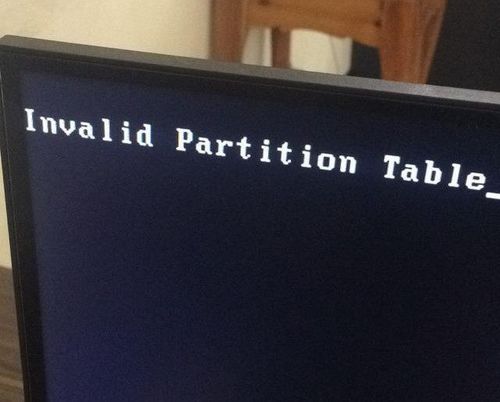
(圖片來源網絡,侵刪)
1、請確保筆記本電腦的電源適配器、電池等硬件連接正常,沒有松動或損壞的情況。
2、如果可能的話,請嘗試更換一個已知正常的電源適配器,以排除電源適配器故障的可能性。
3、檢查硬盤數據線和接口是否松動或損壞,如有需要,請更換新的數據線和接口。

(圖片來源網絡,侵刪)
1、關閉筆記本電腦,然后重新啟動電腦,在電腦啟動過程中,連續按F8鍵,進入高級啟動選項界面。
2、在高級啟動選項界面中,選擇“安全模式”,然后按回車鍵進入安全模式。
3、進入安全模式后,請先進行磁盤檢查和修復,按下Win+R鍵,打開“運行”對話框,輸入“cmd”,然后按回車鍵。

(圖片來源網絡,侵刪)
4、在命令提示符窗口中,輸入“chkdsk /f /r C:”(C:為系統盤符,請根據實際情況替換),然后按回車鍵,系統會自動進行磁盤檢查和修復。
5、磁盤檢查和修復完成后,重啟電腦,查看是否能夠正常開機。
1、如果上述方法無法解決問題,可以嘗試使用Windows安裝盤進行系統修復。
2、將Windows安裝盤插入筆記本電腦的光驅中,然后重新啟動電腦,在電腦啟動過程中,連續按F12鍵(部分筆記本可能需要按其他按鍵,如ESC、F9等),進入啟動設備選擇界面。
3、在啟動設備選擇界面中,選擇從光盤啟動(通常顯示為“CD/DVD”或“Boot from CD/DVD”),然后按回車鍵。
4、電腦將從Windows安裝盤啟動,進入Windows安裝界面,選擇“修復計算機”,然后按回車鍵。
5、在“系統恢復選項”界面中,選擇“命令提示符”,然后按回車鍵。
6、在命令提示符窗口中,輸入以下命令:bootrec /fixmbr、bootrec /fixboot、bootrec /rebuildbcd(每輸入一條命令后,請按回車鍵執行),這些命令將修復硬盤引導記錄和引導配置數據。
7、修復完成后,重啟電腦,查看是否能夠正常開機。
如果以上方法都無法解決問題,那么可能需要重新安裝操作系統,請備份好重要數據,然后使用Windows安裝盤進行全新安裝。
問題1:為什么重裝系統后會出現invalidtable問題?
答:invalidtable問題可能是由于系統文件損壞、硬盤分區表錯誤等原因導致的,當系統文件損壞或硬盤分區表錯誤時,可能會導致電腦無法正常讀取系統文件,從而出現invalidtable問題。
問題2:如何預防invalidtable問題?
答:為了預防invalidtable問題,可以采取以下措施:
1、定期備份重要數據,以防數據丟失。
2、使用正版操作系統和軟件,避免使用盜版或破解版軟件。
3、定期更新操作系統和軟件,修復已知的安全漏洞和錯誤。
4、避免對硬盤進行頻繁的讀寫操作,以免損壞硬盤扇區。